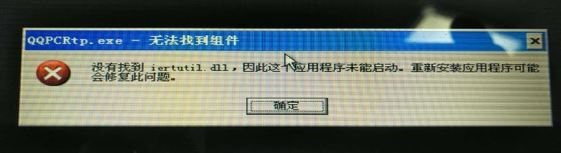
出现这样的现象是由于系统中缺少iertutil.dll文件引起的故障,我们可以按下面方法进行操作进行修复。
首先我们将丢失的文件下载复制到U盘中,下载地址【iertutil.dll下载|iertutil.dll官方版】最好该U盘是带有U盘启动功能的,这样一来方便操作,下面分别举例有U盘启动和没有U盘启动的操作方法。
没有U盘启动工具只有U盘:
进入系统,虽然看不到桌面,但是可以操作,同时按住“CTRL+ALT+DELETE"三个键, 出现一个windows安全界面,点击“任务管理器”
弹出“任务管理器”窗口,点击左上角的“文件”,选“新建任务(运行)”
出现“创建新任务的”窗口,点击“浏览”
弹出“浏览”窗口,点击左边的“我的电脑”,找到你的U盘的盘符,进入你的U盘,找到你复制的文件iertutil.dll
右键点击“iertutil.dll”文件,选择“复制”
复制后,关掉”浏览“窗口,回到“创建新任务”界面,再点击“浏览”
再次出现“浏览”窗口,点击左边“我的电脑”,找到以下路径:c:\windows\systen32
右键点击空白处,选择“粘贴”,这样就把之前复制的“iertutil.dll”文件复制到c:\windows\system32目录下
重启电脑进入系统,就可以看到桌面了。别以为这样就算搞定了,还得继续以下的步骤
点击左下角的“开始”,点击“运行”
在运行中输入regsvr32 iertutil.dll,点击确定
弹出如图的界面,点击确定。这样就可以正常使用了。
最后,最好把IE浏览器重新安装一下。
方法二:针对有U盘启动盘
制作了启动U盘的U盘,看看F2或F12设置了启动设备后
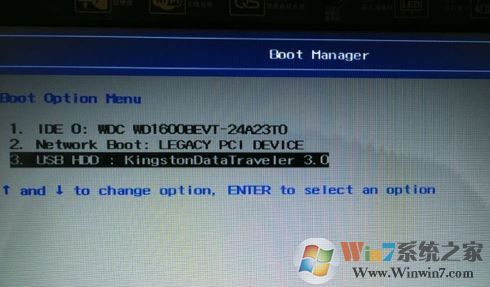
选择并进入pe系统;

3、进入PE系统后我们打开U盘,把里面的:iertutil.dll拷贝出来;

4、然后我们打开计算机,依次展开:C:\Windows\System32 将iertutil.dll文件复制进去
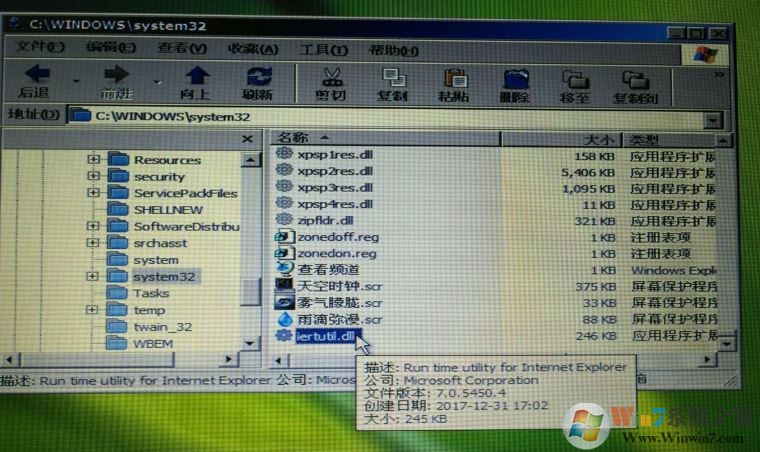
5、重启计算机,拔下U盘,按下ctrl+Alt+Delete打开 Windows任务管理器 ,然后依次选择 文件 -〉运行新任务,在运行中输入:regsvr32 iertutil.dll 点击确定即可修复!
分享到:

